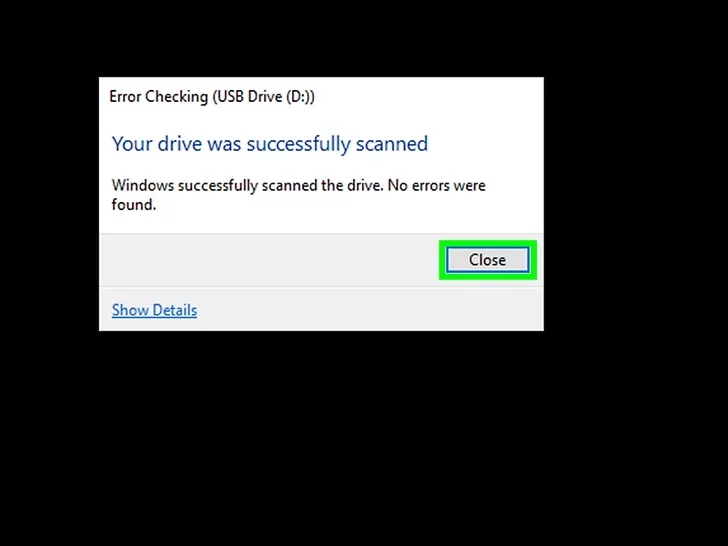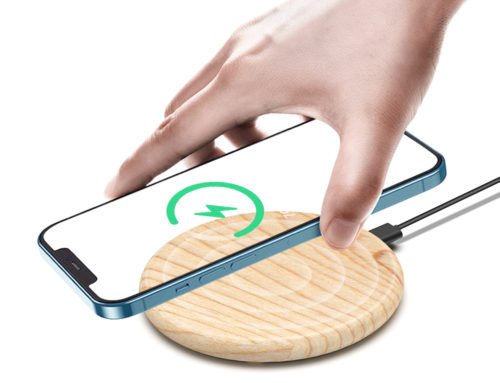يعلمك هذا Worthsaprk كيفية إصلاح خلل ذاكرة بيانات. بالنسبة لمشكلات البرامج أو برنامج التشغيل ، يمكنك فحص محرك الأقراص المحمول وإصلاحه باستخدام أداة الإصلاح المضمنة في جهاز الكمبيوتر الخاص بك. إذا لم يعمل محرك الأقراص الخاص بك بسبب التنسيق غير الصحيح أو تلف البيانات ، فيمكنك إعادة تهيئة محرك الأقراص الخاص بك ، ولكن ضع في اعتبارك أن إعادة تهيئة محرك أقراص USB المحمول سيؤدي إلى مسح جميع الملفات الموجودة عليه. أخيرًا ، إذا لم يعمل محرك الأقراص المحمول بسبب التلف المادي ، فيجب عليك نقله إلى قسم التكنولوجيا أو متخصص استعادة البيانات ؛ إذا لم يكن ذلك ممكنًا ، فيمكنك القيام بذلك بنفسك عن طريق لحام دوائر محرك USB التالفة لإصلاح كبل USB يعمل. ومع ذلك ، لا يوصى بمحاولة إصلاحه بنفسك لأن خطر إتلاف محرك الأقراص المحمول مرتفع.

1. أدخل محرك الأقراص المحمول في الكمبيوتر. يجب أن يتلاءم محرك الأقراص المحمول مع أحد المنافذ المستطيلة الموجودة في علبة الكمبيوتر الشخصي. إذا واجه محرك الأقراص المحمول أخطاءً أو فشل في عرض محتوياته ، فقد تحتاج إلى تحديث برامج التشغيل أو البرامج الخاصة به باستخدام وظيفة إصلاح جهاز الكمبيوتر الخاص بك.
2. اضغط على ⊞ Win + E لفتح مستكشف الملفات عنوان الصورة هو File_Explorer_Icon.png. سيؤدي هذا إلى فتح File Explorer على نظام Windows. يمكنك استخدام File Explorer للانتقال إلى محرك الأقراص المحمول.
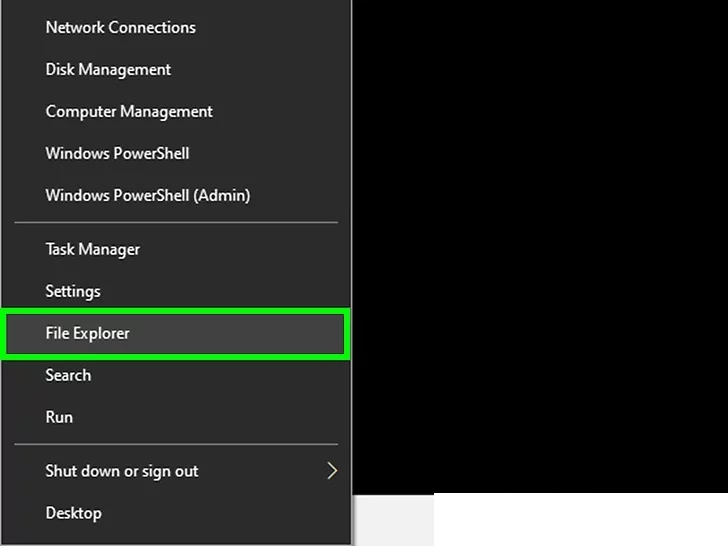
3. انقر بزر الماوس الأيمن فوق رمز محرك الأقراص المحمول. سيظهر هذا قائمة على يمين محرك الأقراص.
قد تحتاج إلى النقر فوق> بجوار هذا الكمبيوتر أولاً لعرض محرك الأقراص المحمول.
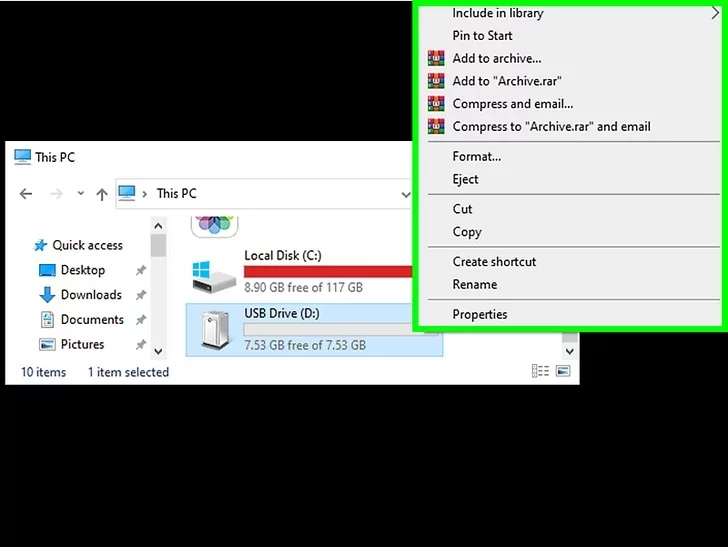
4. انقر فوق خصائص. يوجد في أسفل القائمة التي تظهر عند النقر بزر الماوس الأيمن فوق محرك الأقراص.
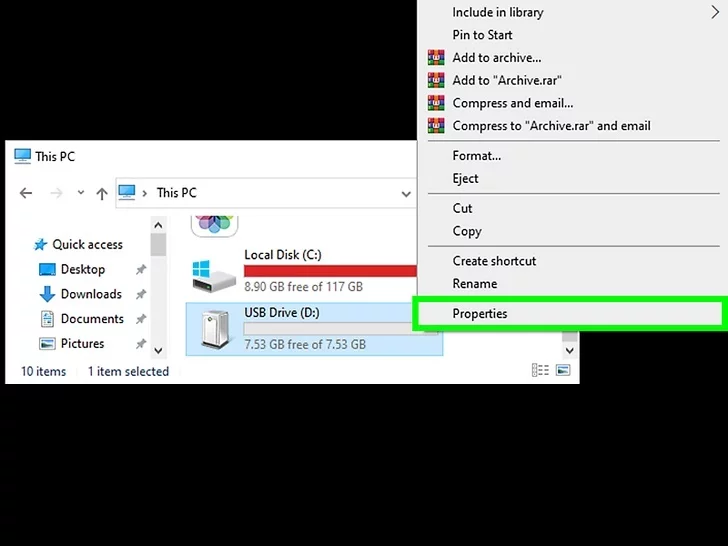
5. انقر فوق علامة التبويب "أدوات". يوجد هذا الخيار أعلى نافذة الخصائص.
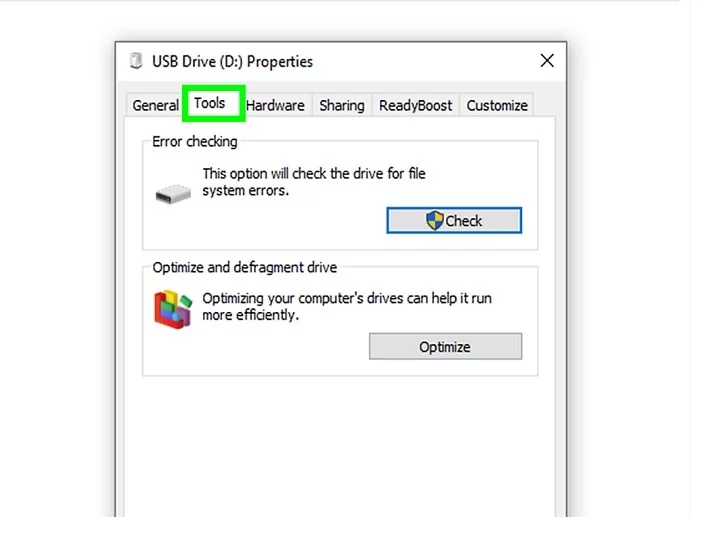
6. انقر فوق فحص. سترى هذا الزر أعلى علامة التبويب أدوات في قسم التحقق من الأخطاء.
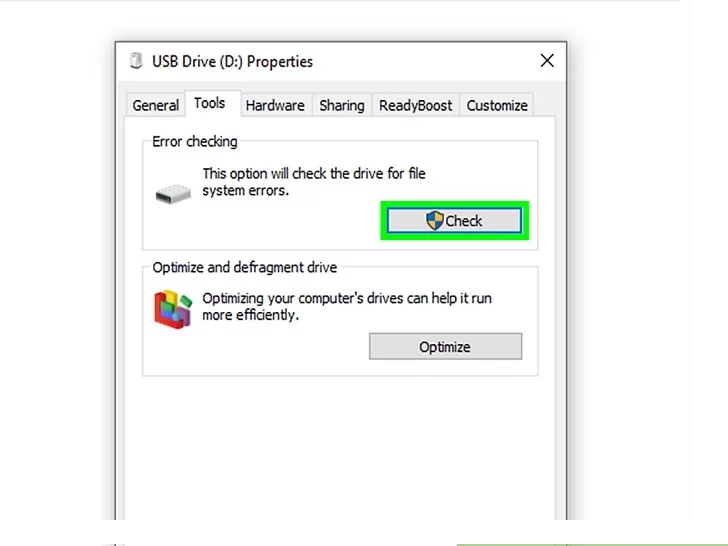
7- انتظر حتى يقوم Windows بإصلاح محرك الأقراص الخاص بك. أثناء عملية الإصلاح ، قد تحتاج أيضًا إلى اتباع بعض الإرشادات التي تظهر على الشاشة.
على سبيل المثال ، قد تحتاج إلى تأكيد رغبتك في إصلاح محرك الأقراص بالنقر فوق Scan and Repair.
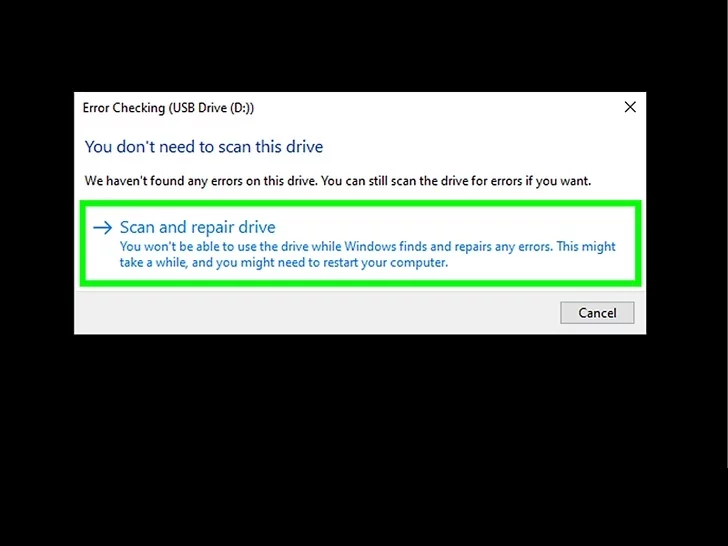
8. انقر فوق إغلاق عندما يُطلب منك ذلك. إذا كانت المشكلة مع ذاكرة بيانات كان يعتمد على برنامج تشغيل أو برنامج ، يجب أن يعمل الآن.